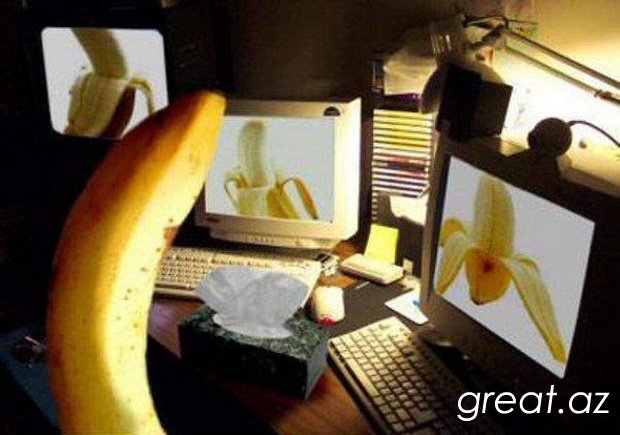Для сначала разберемся, что такое кэш браузера. Это специальное файлохранилище, создаваемое браузером для сохранения на компьютере пользователя наиболее часто используемых изображений, видео-файлов и других элементов веб-страниц. Благодаря этому повышается скорость загрузки страницы и снижается объем потребляемого трафика. Обычно, в настройках браузера указывается, сколько места на диске обведено под кэш. Когда это место становится полным, работа самого браузера и его функций становится некорректной.

Из-за простого незнания зачастую пользователи интернета винят сайты за плохую, медленную загрузку видео, аудиофайла. Например, у вас в социальной сети не открылось сообщение или вы не можете просмотреть фотографию. Неужели вы первым делом посмотрите, не «забита» ли ваша кэш память? Вряд ли. Для нормальной работы браузера всего то и стоит очистить его кэш. Сделать это несложно, применив всего четыре-пять кликов мышью. Ниже приведены примеры того, как очистить кэш на самых популярных браузерах.
Как очистить кэш в Mozilla Firefox:
- открываем браузер и в левом верхнем углу нажимаем на кнопку Firefox
- выбираем пункт меню "Настройки"
- переходим к вкладке "Дополнительные"
- под строкой "Кэшированное веб-содержимое" нажимаем на кнопку "Очистить сейчас".
Очистка кэша в Safari:
- в правом верхнем углу нажимаем на изображение шестеренки для отображения меню основных настроек Safari
- далее, в меню, что появилось, выбираем пункт "Сбросить Safari"
- ставим галочки в нужных полях или выбираем все
- нажимаем кнопку "Сбросить".
Как очистить кэш в Opera:
- кликаем на надпись Opera с уголком ее логотипа в левом верхнем углу
- выбираем меню "Настройки"
- в «Настройках» выбираем подменю "Удалить личные данные..."
- в окне, что открылось, нажимаем кнопку "Удалить", подтверждая удаление.
Очистка кэша в Internet Explorer:
- в правом верхнем углу нажимаем на изображение шестеренки
- выбираем пункт меню "Свойства обозревателя"
- во вкладке "Общие" в секторе "История просмотра" нажимаем кнопку "Удалить"
- отмечаем все нужные поля галочками (за кэш отвечает поле "Временные файлы Интернета") и кликаем на кнопку "Удалить".
Как очистить кэш в Google Chrome:
- нажимаем на значок гаечного ключа или иконку в виде трех горизонтальных серых полосок в правом верхнем углу для открытия меню настройки и управления Google Chrome
- в левой колонке выбираем раздел "Настройки"
- в окне "Настройки" прокручиваем страницу до конца и нажимам на ссылку "Показать дополнительные настройки"
- кликаем на кнопку "Очистить историю..." в группе "Личные данные"
- отмечаете галочками нужные поля (за кэш будет отвечать "Очистить кэш")
- нажимаем "Очистить историю...".
Теперь вы с легкостью можете самостоятельно очищать кэш браузера.

Из-за простого незнания зачастую пользователи интернета винят сайты за плохую, медленную загрузку видео, аудиофайла. Например, у вас в социальной сети не открылось сообщение или вы не можете просмотреть фотографию. Неужели вы первым делом посмотрите, не «забита» ли ваша кэш память? Вряд ли. Для нормальной работы браузера всего то и стоит очистить его кэш. Сделать это несложно, применив всего четыре-пять кликов мышью. Ниже приведены примеры того, как очистить кэш на самых популярных браузерах.
Как очистить кэш в Mozilla Firefox:
- открываем браузер и в левом верхнем углу нажимаем на кнопку Firefox
- выбираем пункт меню "Настройки"
- переходим к вкладке "Дополнительные"
- под строкой "Кэшированное веб-содержимое" нажимаем на кнопку "Очистить сейчас".
Очистка кэша в Safari:
- в правом верхнем углу нажимаем на изображение шестеренки для отображения меню основных настроек Safari
- далее, в меню, что появилось, выбираем пункт "Сбросить Safari"
- ставим галочки в нужных полях или выбираем все
- нажимаем кнопку "Сбросить".
Как очистить кэш в Opera:
- кликаем на надпись Opera с уголком ее логотипа в левом верхнем углу
- выбираем меню "Настройки"
- в «Настройках» выбираем подменю "Удалить личные данные..."
- в окне, что открылось, нажимаем кнопку "Удалить", подтверждая удаление.
Очистка кэша в Internet Explorer:
- в правом верхнем углу нажимаем на изображение шестеренки
- выбираем пункт меню "Свойства обозревателя"
- во вкладке "Общие" в секторе "История просмотра" нажимаем кнопку "Удалить"
- отмечаем все нужные поля галочками (за кэш отвечает поле "Временные файлы Интернета") и кликаем на кнопку "Удалить".
Как очистить кэш в Google Chrome:
- нажимаем на значок гаечного ключа или иконку в виде трех горизонтальных серых полосок в правом верхнем углу для открытия меню настройки и управления Google Chrome
- в левой колонке выбираем раздел "Настройки"
- в окне "Настройки" прокручиваем страницу до конца и нажимам на ссылку "Показать дополнительные настройки"
- кликаем на кнопку "Очистить историю..." в группе "Личные данные"
- отмечаете галочками нужные поля (за кэш будет отвечать "Очистить кэш")
- нажимаем "Очистить историю...".
Теперь вы с легкостью можете самостоятельно очищать кэш браузера.